- Как очистить журнал и историю звонков на телефоне?
- Как удалить журнал звонков на телефоне?
- Как удалить журнал и историю звонков на Samsung?
- Как очистить журнал и историю звонков на Huawei/Honor?
- Как очистить историю вызовов на смартфоне Xiaomi?
- Как очистить журнал вызовов на телефоне Meizu?
- Как очистить журнал вызовов на Lenovo?
- Удаление истории на Android
- Как удалить историю на андроиде — полное очищение
- Как удалить историю на андроиде — вызовы
- Обнуление истории в Google Chrome
- Чистка истории просмотров в Ютуб
- Как удалить приложение с телефона Android (даже если нет спец. кнопки «удалить» . )
- Удаление приложений (Андроид)
- 👉 Классический способ (правильное удаление)
- 👉 Что делать с системными приложениями, которых не видно в списке (и где нет кнопки «удалить»)
- 👉 Как удалить/остановить «неудобные» приложения
- 👉 Как вернуть телефон в заводские предустановки (т.е. все приложения только по умолчанию)
Как очистить журнал и историю звонков на телефоне?
Простые инструкции по очистке журнала звонков на телефоне.
Очистка журнала контактов — быстрый процесс, если знать точную инструкцию. Рассказываем, как очистить журнал звонков на телефоне разными способами.
Как удалить журнал звонков на телефоне?
Журнал звонков — список, где содержится информация о всех входящих, исходящих и пропущенных вызовах. Если пользователю нужно удалить все или некоторых из них, сделать это можно в том же меню, откуда совершаются звонки. Однако в зависимости от модели телефона и его производителя способ удаления может отличаться. Поэтому иногда приходится опробовать несколько из них, чтобы найти подходящий.
Одна из универсальных инструкций для удаления списка звонков, выглядит следующим образом:
- Откройте приложение «Телефон», которое выглядит как значок с телефонной трубкой.
- Найдите кнопку «Недавние» или «Журнал звонков» со значком циферблата.
- Выберите из списка вызов, который нужно удалить, и нажмите на кнопку «Сведения о вызове». Обычно эта кнопка выглядит как круглый значок с буквой «i» внутри него (или кнопка меню в виде 3 точек).
- Нажмите на значок корзины (кнопка «Удалить»), который появится на экране.
- Иногда достаточно нажать и удерживать палец на конкретном вызове, а затем во всплывающем окне нажать «Удалить».
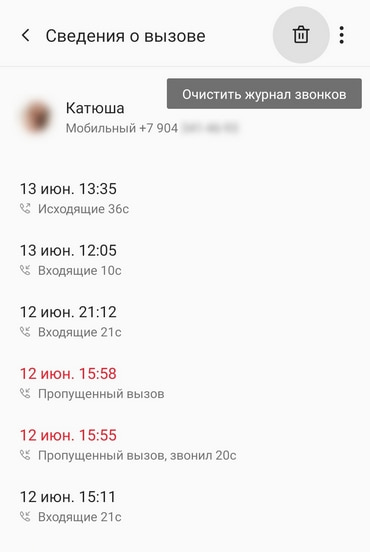
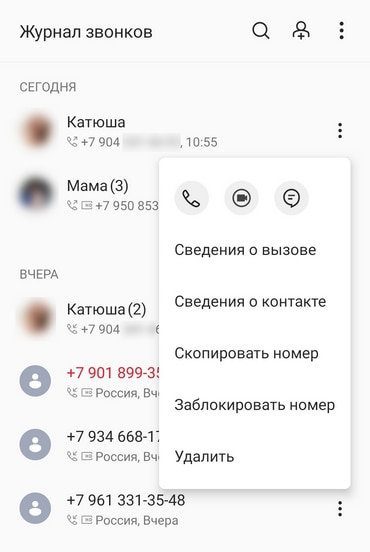
Таким образом можно удалить как один, так и несколько вызовов. Если эта инструкция не помогла, можно воспользоваться одной из описанных ниже, которая подойдет к конкретной модели телефона.
Как удалить журнал и историю звонков на Samsung?
Инструкция по удалению списка вызовов на устройствах Samsung идентична для всех моделей этого производителя. Чтобы избавиться от ненужной истории вызовов, пользователю необходимо:
- Открыть «Телефон» со значком телефонной трубки.
- В списке разделов выбрать раздел «Журналы».
- Нажать на кнопку меню, чтобы появилось меню дополнительных действий.
- Выбрать действие «Удалить».
- Возле каждого звонка появится соответствующая метка, рядом с которой можно поставить галочку. Если журнал сообщений нужно очистить полностью, то необходимо активировать действие «Выбрать все».
- Далее остается подтвердить удаление посредством нажатия на соответствующую кнопку.
Как очистить журнал и историю звонков на Huawei/Honor?
Чтобы удалить историю звонков на мобильном устройстве Huawei или Honor, пользователь должен выполнить следующие шаги:
- В начале перейти в приложение «Телефон» в виде телефонной трубки. Откроется список всех вызовов.
- Чтобы скрыть панель ввода номера, необходимо нажать на значок слева от зеленой трубки. Значок выглядит как уменьшенная панель ввода номера.
- Удалить вызов можно двумя способами. Первый — нажать и удерживать нужный вызов, а затем выбрать действие «Удалить». Второй — в списке всех вызовов нажать на значок трех точек в углу экрана, а затем выбрать строку «Удалить записи».
Если пользователю нужно удалить вызовы только от одного абонента, то возле любого из звонков от него необходимо нажать на кнопку в виде круга с буквой «i». Откроется список всех вызовов от этого человека. Внизу будет доступно действие «Очистить историю вызовов», которую и нужно нажать.
Как очистить историю вызовов на смартфоне Xiaomi?
Чтобы избавиться от списка с информацией о прошлых телефонных разговорах на мобильном устройстве Xiaomi, следуйте инструкции:
- Открыть «Телефон» (значок с трубкой).
- Перейти в раздел «Вызовы».
- Выбрать любой ненужных вызов из списка, нажать на него и удерживать.
- Откроется контекстное меню. Если необходимо удалить только этот вызов, то нажать нужно на действие «Удалить записи».
- Если удалить нужно все или несколько вызовов, необходимо выбрать действие «Массовое удаление». После этого остается поставить галочки возле нужных вызовов или активировать действие «Выбрать все», а затем подтвердить удаление.
Как очистить журнал вызовов на телефоне Meizu?
Удалить историю вызовов на мобильных устройствах Meizu можно по следующей инструкции:
- Для начала следует открыть «Телефон», где будут показаны все вызовы.
- Затем нужно выбрать вызов, который пользователь хочет удалить, нажать на него и удерживать до появления окошка.
- В нем необходимо выбрать действие «Пакетное удаление».
- Далее остается проставить галочки возле вызовов, подлежащих удалению или нажать на кнопку «Все», чтобы избавиться от списка полностью.
- Последним действием необходимо подтвердить удаление.
Как очистить журнал вызовов на Lenovo?
Чтобы удалить список всех вызовов или вызовы по отдельности на мобильном устройстве Lenovo, пользователю нужно:
- Открыть стандартное приложение «Телефон» в виде телефонной трубки.
- Открыть раздел «Телефон» в левом верхнем углу.
- Нажать на функциональную кнопку, открывающую меню, в нижнем левом углу. Кнопка может находиться на самом телефоне, а не на экране.
- Выбрать опцию «Очистить журнал вызовов» или «Удалить».
- Выбрать ненужные вызовы и подтвердить удаление.
Несмотря на многообразие моделей телефонов, способы удаления журнала вызовов похожи. Для этого либо нужно вызвать контекстное меню через соответствующую кнопку, где будет опция «Удалить», либо нажать и удерживать нужный вызов, пока действие «Удалить» не появится.
Источник
Удаление истории на Android
Как удалить историю на андроиде? Если вы являетесь счастливым обладателем гаджета со встроенной операционной системой Android, то перед вами может возникнуть задача, как удалить историю на андроиде, такую как список вызовов, историю просмотров в браузере, сохраненные пароли от различных сайтов и др.
Как удалить историю на андроиде — полное очищение
Начнем с того, что на андроиде есть возможность удалять всю историю сразу, но вам потребуется приложение, которое называется «Быстрая очистка истории поиска». Программу сначала нужно скачать из интернета, например, через Google Play.
После скачивания приложения на свой телефон, его необходимо запустить и отметить галочками те данные из истории, которые необходимо удалить, например историю звонков, либо список просмотров на сайте Ютуб, далее жмите «Очистка». Вот и все, история удалена. Если по какой-то причине вы не смогли установить данное приложение к себе на телефон, то стереть историю можно вручную.
Как удалить историю на андроиде — вызовы
Чтобы убрать историю вызовов на своем телефоне с андроидом, зайдите в приложение «Телефон» (зеленая квадратная кнопка с телефонной трубкой), дальше зайдите в «Журналы», либо «Вызовы», откроется история всех входящих и исходящих вызовов. Найдите три точки, расположенные вертикально вверху дисплея и нажмите их, затем «Удалить», проставьте галочки у вызовов, которые намерены стереть, теперь удаляйте. Впрочем, там есть возможность удалить сразу все звонки, путем нажатия «Удалить все».
Обнуление истории в Google Chrome
Обнулить историю в Google Chrome проще простого — зайдите в Chrome и кликните вверху дисплея три квадратных точки, в открывшемся контекстном меню выберете графу «История», затем «Очистить историю». Дальше система спросит вас, какие именно пункты истории вы собираетесь удалить, например историю просмотров, сохраненные пароли или кеш, отметьте галочкой то, что нужно удалить и жмите «Очистить».
Удалить историю в яндексе на android можно аналогичным способом — три точки вверху экрана, далее на историю, первая строчка, которую вы увидите, будет «Удалить историю».
Чистка истории просмотров в Ютуб
Зайдите в аккаунт Ютуб через мобильное приложение, справа вверху дисплея вы увидите кнопку с тремя точками, кликните ее, перед вами откроется меню, выберете «Настройки», оттуда войдите в «Конфиденциальность», удалите историю просмотра и историю поиска. Здесь же есть возможность совсем отключить запись истории просмотров и поисков, кликнув на графу «Отключить запись истории просмотров»
Источник
Как удалить приложение с телефона Android (даже если нет спец. кнопки «удалить» . )

Сегодня количество приложений для смартфона уже не меньше, чем для компьютера.
Даже покупая новый телефон — на нем уже предустановлено кучу «всего»: и полезного, и не очень. 😢 (причем, часть из этого софта может активно тратить интернет-трафик, сажать батарею, нагружать процессор).
Разумеется, такое положение дел — не очень здорово.
Собственно, в этой статье хочу привести несколько вариантов, как можно удалить лишние и неиспользуемые вами приложения.
Причем, рассмотрим и те случаи, когда кнопки «удалить» в настройках Android просто нет.
Если у вас не хватает свободного места в памяти телефона (и вы поэтому удаляете все лишнее), то возможно вам пригодиться статья о том, как подключить облачный диск к телефону.
Получение root прав или использование кастомных прошивок может повлечь за собой неработоспособность ряда приложений.
Например, могут перестать работать приложения, связанные с Интернет-банкингом (Сбербанк-онлайн, ВТБ и пр.). Именно поэтому такие способы в статье я не рассматриваю!
Удаление приложений (Андроид)
👉 Классический способ (правильное удаление)
Вообще, любое приложение для Андроид состоит из 3-х частей (если утрировать): файлы самого ПО, рабочие данные и кэш.
Для удаления большинства приложений достаточно использовать классические возможности, которые предоставляет сама система.
Рассмотрю по порядку:
- сначала заходим в настройки (здесь без комментариев);
Настройки — Android 10.0
далее открываем раздел «Приложения» ;
после находим то приложение, которое хотим удалить, и открываем его свойства (см. скрин ниже 👇);
Находим ненужное приложение
перед тем, как нажать на кнопку «Удалить» , очистите кэш и сотрите данные (если этого не сделать, то со временем этот оставшийся «мусор» в виде старого кэша — может отнимать память, которой много никогда не бывает 😉);
Очистить данные, стереть кэш, удалить приложение
👉 Что делать с системными приложениями, которых не видно в списке (и где нет кнопки «удалить»)
Некоторые приложения (по умолчанию) не отображаются в списке ПО. У другой части приложений (если открыть их свойства) — отсутствует кнопка «Удалить» (что может указывать на то, что приложение системное (в 99% случаев), и его удаление крайне нежелательно).
Однако, что с ним можно сделать, если оно, например, нещадно «жрет» Интернет-трафик?
Для начала : как посмотреть полный список приложений в современной версии Android 10.0.
Обратите внимание на три точки в правом верхнем углу экрана: нажав по этому меню, вы сможете включить отображение скрытых системных приложений (таких, как, например, «Диспетчер загрузок»).
Показать / скрыть системные приложения
Далее, при необходимости «что-нибудь сделать» с этим приложением — лучшим вариантом будет простое его отключение (для этого есть спец. кнопка, см. скрин ниже 👇).
При этой операции оно перестает работать до тех пор, пока вы его не включите вновь (разумеется, приложение не будет использовать вашу оперативную память, нагружать процессор, и тратить трафик). Чем не решение!? 😉
Диспетчер загрузок (Android) — остановить! (Нет кнопки «Удалить»)
👉 Как удалить/остановить «неудобные» приложения
С некоторыми приложениями достаточно «неудобно» работать: они либо не удаляются, либо не останавливаются (либо, сами запускаются и продолжают «есть» трафик, например).
В этих случаях рекомендуется прибегать к спец. утилитам, у которых есть режимы принудительного удаления/остановки приложений. Речь идет о таких программах, 👉 как CCleaner, Clean Master и пр.
Отличное приложение на Андроид, которое поможет оптимизировать и ускорить работу телефона/планшета.
Что касается нашей темы — то CCleaner позволяет легко и быстро удалять сразу несколько приложений (причем делает это «чисто»: попутно удаляются кэш и все «хвосты»), освободить ОЗУ, память. К тому же, в нем есть особый режим принудительного завершения работы (что также ценно!).
Главное окно CCleaner
Отмечу, что приложение CCleaner полностью на русском языке и у него достаточно простой и интуитивно понятный интерфейс.
Например, чтобы что-то удалить или остановить — достаточно открыть вкладку «Управление приложениями» (см. скрин ниже 👇).
Далее можно указать галочками те приложения, которые вы хотите удалить и подтвердить операцию.
Удалить с устройства (CCleaner)
Кстати, открыв свойства любого из приложений — можно просто принудительного завершить его работу (причем, это можно сделать даже с большинством системных приложений).
👉 Как вернуть телефон в заводские предустановки (т.е. все приложения только по умолчанию)
В некоторых случаях никаких ухищрения не помогают вернуть телефон в нормальный режим работы (например, при заражении рекламным ПО, вирусами и пр.).
Для восстановления работы аппарата можно попробовать сбросить его в предустановки (т.е. «вернуть» его в заводское состояние: на нем будет только то ПО, которое устанавливалось производителем).
Чтобы это сделать, необходимо произвести так называемый Hard Reset . Тема эта несколько обширная, поэтому ниже приведу ссылку на одну свою прошлую инструкцию.
Важно!
После сброса (Hard Reset) — все настройки и данные на телефоне будут удалены (в том числе: телефонная книга, файлы, история переписки и пр.). Поэтому, прежде чем это выполнять — сохраните все самое необходимо в бэкап.
Как сделать бэкап контактов и файлов (фото, видео и пр.) на Android. Резервная копия на всякий случай 👌
На этом пока все. Дополнения по теме — всегда кстати!
Источник














